大家一般会用什么来把视频转换成mp4格式呢?每个人都应该知道视频通常是MP4格式的,但有时在播放器上下载其他格式的视频会导致无法播放的情况,视频经常会出现格式不兼容问题,我们不想错过好的视频,那么要如何转换呢?下面和小编一起来看看把视频转换成mp4格式教程详解。

市场上有很多种视频格式转换器,但真的不知道该用哪种,小编给大家介绍一下风云视频转换器,这个非常好用,而且还有其它许多的功能,操作没有太多的复杂步骤,轻轻松松就能完成转换,功能有:视频转换,视频,视频转GIF,视频截图,视频优化功能,你在视频转换的时候还可以选择分辨率也可以自定义设置呐。
转换mp4格式教程
操作步骤一
在电脑上打开风云视频转换器进入到界面,里面的页面很简洁大方,用户选择我用红色箭头指出的热门功能(视频转换)它支持市面主流视频格式转换。
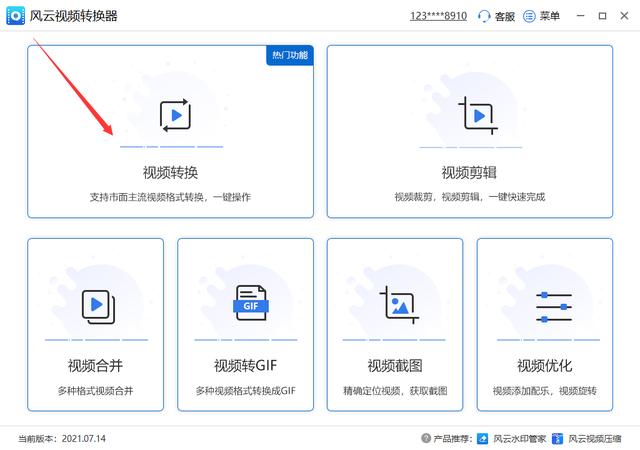
操作步骤二
打开后在页面中间有添加文件也可以将视频文件拖拽到此处的文字,我用红色箭头指出来了,点击后去选择你需要转换格式的视频。

操作步骤三
添加上传好视频后点击“输出格式”按钮,点开里有很多视频格式选项:mp4、mov、mkv等,用户选择你想选的MP4格式,格式转换好旁边还有分辨率的选择,同页面左下角也有一个输出格式设置,相同步骤去选择视频转换格式。
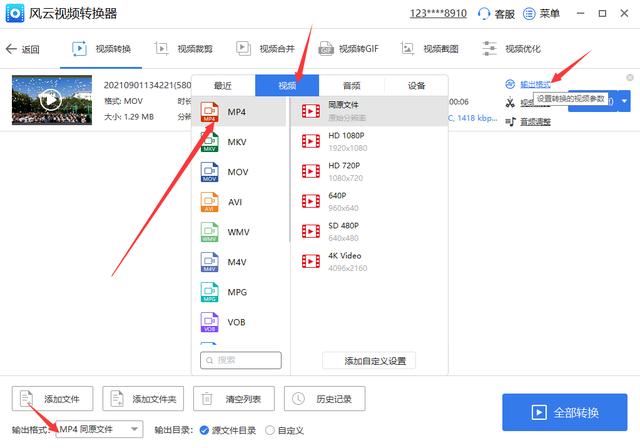
操作步骤四
输出格式分辨率选择还后我们可以点击转换(极速),如果你有多个视频需要转换可点击右下角的红色箭头的的全部转换。

操作步骤五
转换成功就可以点击界面中用红色箭头指出的(打开),打开后就能观看已转换好的视频。

风云视频转换器非常的实用方便操作也很简单,轻轻松松就能将视频转换mp4格式,是不是都很厉害,如果你想转换其他视频格式,大伙也可以参考上面的步骤,小白也可以简单学会。
,




